Írásvédett USB flash meghajtó formázása
Hello kedves olvasók a blog Sharkey. Szerintem sokan szemben állnak azzal, hogy a flash meghajtó védve van az írástól, és lehetetlen formázni is. Ebben a cikkben megvizsgáljuk, hogyan lehet megoldani egy ilyen problémát.
A 32 gigabájtnyi USB flash meghajtó csak az irodai asztalnál található, és ironikusan helyet foglal. Miért? Mert nem tudsz semmit felvenni. A flash meghajtó írásvédett. és nem formázhatja meg! Vagy mindez ugyanaz? Sokan azt kérdezik tőlünk, hogyan formázzunk írásvédett USB flash meghajtókat.
Először is győződjön meg róla, hogy meg kell tennie ezt. Talán csak eltörted az USB portot? Vagy maga a flash meghajtó sérült? Nos, vagy az eltávolított illesztőprogram a gazda vezérlőn?
Az írási védelem eltávolítása a parancssori Diskpart paranccsal
Kattintson a "Start" gombra, és írja be a cmd parancsot a keresősávba. A "Programok" részben egy eredményt kell megjeleníteni. Kattintson a jobb egérgombbal, és válassza a "Futtatás rendszergazdaként" lehetőséget.
A képernyőn megjelenik egy parancssor, amely így néz ki:
Írja be a DISKPART parancsot, majd nyomja meg az Enter billentyűt. A Diskpart egy eszköz a Windowsba épített lemezek partícionálásához. A parancssorból elérheti. Használatával megváltoztathatjuk az USB meghajtóhoz tartozó paramétereket.
Most lépjünk be a LIST DISK menübe, és nyomjuk meg újra az Enter gombot. Láthatja az alábbi képernyőképen látható táblához hasonló táblázatot. Ez azt mutatja, hogy a két lemez is rendelkezésre áll: a merevlemez (HDD), az úgynevezett Disk 0 és USB flash meghajtó jelzett Disk 1 Tudjuk, hogy a flash meghajtó a lemez nevét 1, mivel ez sokkal kevesebb, mint disk 0 (7441 MB ellen 298 GB.). Mostantól rendkívül óvatosnak kell lenned. Ha rossz lemezzel kezdesz dolgozni, gyorsan bajba kerül.
Ezután írja be a SELECT DISK 1 értéket, és nyomja meg az Enter billentyűt. Megjelenik egy üzenet a képernyőn, amelyen az 1. lemez van kiválasztva. Adja meg az ATTRIBUTES DISK-t. és a Diskpart mondja el mindent, amit tudnia kell a flash meghajtóról. Érdekli az első sor "Az aktuális állapot csak olvasható: igen". Most biztosan tudjuk, hogy a lemez írásvédett.
Írási védelem eltávolítása Diskpartról. típus ATTRIBUTES DISK CLEAR READONLY. Ha működik, megjelenik egy üzenet, amely jelzi, hogy a lemez attribútumok sikeresen törlődtek.
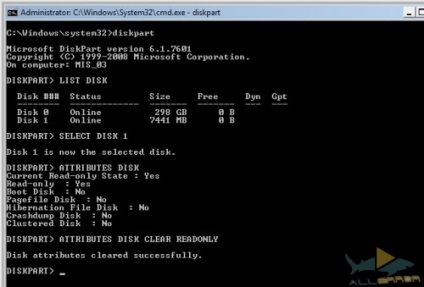
Ellenőrizze ezt meg, próbál meg másolni egy kis fájlt egy USB-meghajtóra. Ha jól működik - nagyszerű! Ha továbbra is a hiba, itt az ideje szakszerű segédprogramok használatára.
Lemezformázási módszerek tesztelése
A teszt környezet ilyen programok, van egy számítógép, Windows 7 és az USB 2.0 flash drive Kingston DataTraveler DT101 G2 8 GB. memóriát.

Minden egyes teszt előtt egy fájlt helyezünk a lemezre, és megvédjük a meghajtót a Diskpart eszközön keresztül. Ezután leválasztjuk a flash meghajtót a számítógépről, és csatlakoztatjuk újra a rendszerhez az új attribútumok olvasásához. Ha ezt a lépést kihagyva egyes esetekben a Windows Intéző nem látta a flash meghajtót.
Ezután formázzuk a lemezt egy segédprogram segítségével. Ha a művelet sikerül, ellenőrizzük, hogy a fájlunk a flash meghajtón marad-e. Ha eltűnt, akkor az alkalmazás valóban sikerült formázni az USB-meghajtót.
Beszélünk csak olyan segédprogramokról, amelyek sikeresen megbirkóztak a feladattal, a tesztelt flash meghajtóra alkalmazható. Más programok is segíthetnek Önnek, különösen, ha azokat az USB meghajtó gyártója fejlesztette ki. Ha egy ilyen segédprogram nem működik az Ön számára, akkor menjen az üzletbe, ahol megvásárolta az USB flash meghajtót, vagy lépjen kapcsolatba a gyártóval. A lemezt cserélni vagy javítani kell.
Segédprogramok USB formázáshoz
Az Apacer USB 3.0 javító eszköz két funkcióval rendelkezik: formázás és visszaállítás. Nincs túlzás.
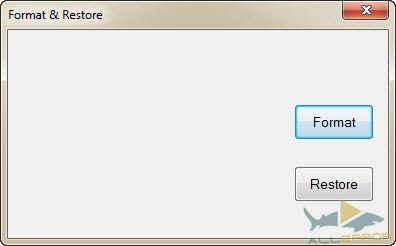
Amint azt talán kitalálta, a formázás eltávolítja az összes adatot az USB meghajtóról, és a visszaállítás újra működésbe hozza. A visszaállítási funkció alacsony szintű formázást végez. Ezzel teljesen törli a flash meghajtót, és visszaállítja a gyári beállításokra.
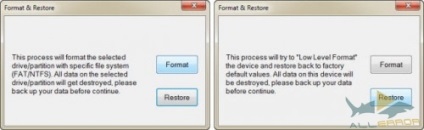
A formázás a tesztmeghajtón dolgozott, de az írási védelem megmaradt. A helyreállítás sikeresen törölte a flash meghajtót, és átnevezte PUBLIC címet, de nem tett védelmet.
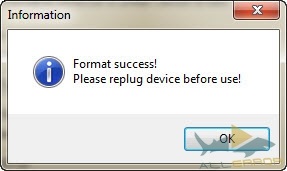
Közvetlenül az indítás után a program azonosította a lemezt és az aktuális fájlrendszert.
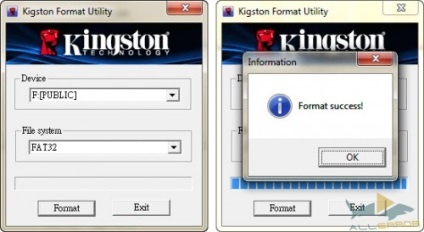
A formázás nagyon gyorsan haladt, de a meghajtó védelme ismét érintetlen maradt. Az Apacer segédprogramhoz hasonlóan a program megváltoztatta az USB meghajtó nevét, de nem a nyilvánosságra, hanem a Kingstonra. Ezt az eredményt nem lepte meg. Végtére is, a tesztlemez Kingston terméke.
Csak ezek a programok tudták sikeresen formázni a tesztelt flash meghajtót. Valószínűleg segítenek neked. Az alkalmazások azonban nem sikerült eltávolítani az írásvédelmet, ami végső célunk volt.
Mint korábban említettük, keressen különleges alkalmazásokat a készülék gyártójának hivatalos honlapján. Vagy megtudja, hogy kicserélheti vagy javíthatja a lemezt. Ha mindez nem segít, az egyetlen dolog, amit az Ön számára az, hogy menjen a legközelebbi boltba, és vesz egy új flash meghajtót.
Apacer USB3.0 javítóeszköz -
Sokat köszönöm, nagyon jól írtam, az Apacer USB3.0 javítóeszköz segített

4 Ways to Change fonts az Android

A hiba kijavítása: "com.google.process.gapps leállt".

A DNS-hibák kijavítása és az internet-hozzáférés visszaállítása.

A Samsung Galaxy S4 tipikus problémáival foglalkozunk.

Hogyan lehet jelszóval védeni egy mappát a Windows 10 rendszerben?

Hogyan tudjuk meg a jelszavát a Wi-Fi hálózaton?

Mi a Windows.old mappa és hogyan kell eltávolítani azt.
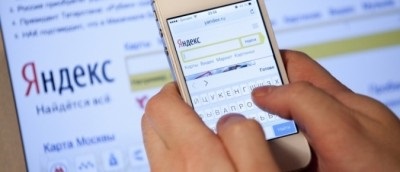
A Yandex lesz a kezdőlap és az alapértelmezett keresés.

Az a dátum, amikor a Nexus 5X-t a Google áruházba szállították, 22-re változott.

Mi a különbség a GPT és az MBR között, amikor dis részeket hoz létre.

Írásvédett USB flash meghajtó formázása.
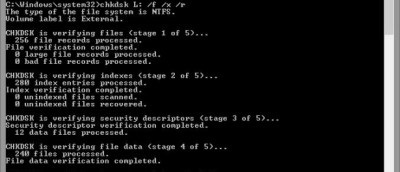
Ragaszkodott a CHKDSK-hez? A probléma megoldása ezzel a segédprogrammal és.

Hogyan ellenőrizhető a merevlemez GPT vagy MBR használata?